Tøm papirkurven
Næsten alle filadministratorer i Linux-distributioner sender slettede filer til papirkurven som standard. Du skal holde øje med skraldespanden og rense den regelmæssigt fra filhåndteringen, især når diskpladsen er ved at være lav. Nogle Linux-distributioner understøtter planlagt oprydning af papirkurven med jævne mellemrum, som kan bruges til automatisk sletning af filer fra disken. I skrivebordsmiljøer baseret på GNOME-skal kan du finde oprydningsindstillinger i systemindstillingsappen.
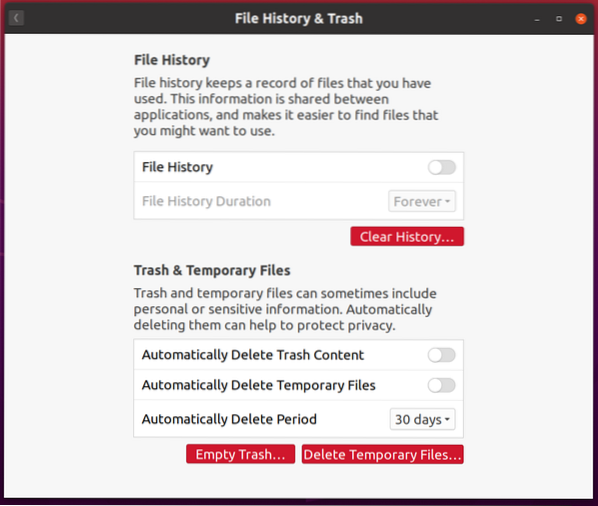
Hvis du foretrækker kommandolinje, kan papirkurven tømmes ved at køre følgende kommandoer i rækkefølge:
$ cd $ HJEM /.lokal / del / Papirkurv / filer /$ rm -rfi *
Fjern automatisk installerede pakker, der ikke længere er i brug
Ubuntu's apt pakkehåndtering leveres med en praktisk kommandolinjemulighed, der simpelthen kaldes "autoremove". Det fjerner ubrugte pakker og gamle kerner, der er installeret på systemet, men som er sikre at fjerne, da ingen anden pakke er afhængig af dem. Brug følgende kommando til automatisk at fjerne pakker:
$ sudo apt - purge autoremoveOmskifteren “-purge” sikrer, at de resterende konfigurationsfiler også fjernes sammen med pakkerne (undtagen konfigurationsfiler i hjemmemappen).
Oprydningspakker
Sammen med kommandoen “autoremove” sendes Ubuntus apt-pakkehåndtering med nogle få kommandoer, der er nyttige til oprydning af gamle filer. Disse kommandoer er “rene” og “autoclean”. "Rens" -kommandoen fjerner den lokale cache, der er helt eller delvist downloadet ".deb ”-pakker, der tidligere har været brugt til en systemopdatering eller til ny installation af nye applikationer. Autoclean-kommandoen gør det samme med en mindre forskel. Det fjerner kun de pakker, der er forældede og ikke længere tilgængelige på officielle Ubuntu-servere. Kommandoen "ren" kan fjerne flere filer end "autoclean". Disse kommandoer er som følger:
$ sudo apt ren$ sudo apt autoclean
Disk Usage Analyzer
"Diskanvendelsesanalysator" er en grafisk app, der leveres med GNOME-baserede desktop-miljøer. Denne app foretager en dyb analyse af alle filer og mapper på dit drev og sorterer dem efter størrelse. Ved hjælp af den grafiske grænseflade kan du identificere, hvilke filer og mapper der tager meget plads og derefter manuelt fjerne dem efter eget skøn.
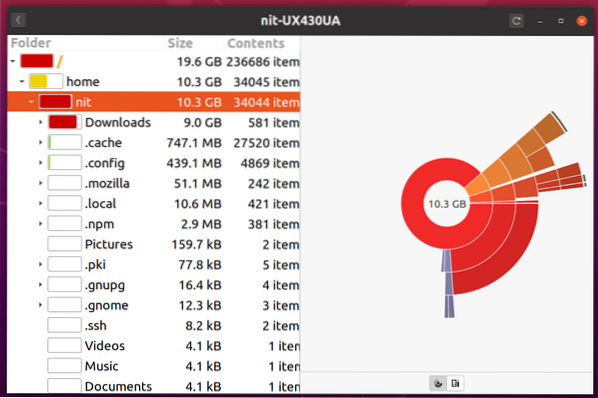
Finde
Kommandoen "find" er som standard tilgængelig i de fleste Linux-distributioner. Det kan bruges til at søge efter filer, der er placeret i et bestemt bibliotek. Ved hjælp af find-kommandoen er det også muligt at kontrollere størrelsen på de filer, der er anført i søgeresultaterne. Du kan derefter træffe en beslutning om at slette dem eller ej. Kommandoen nedenfor viser filer, der er større end 1024 MB i hjemmekataloget.
$ sudo find $ HOME -type f -størrelse + 1024M -exec ls -sh +Til reference nedenfor er output fra ovenstående kommando på mit system.
2.3G / home / nit / Downloads / focal-desktop-amd64.iso2.1G / hjem / nit / Downloads / focal-desktop-amd64.iso.zs-gammel
Deborphan
Deborphan er et nyttigt værktøj, der viser pakker, der ikke bruges som afhængighed for andre pakker. Da ingen andre pakker er afhængige af dem, kan de fjernes sikkert efter brugerens skøn. For at installere deborphan på Ubuntu skal du køre kommandoen nedenfor:
$ sudo apt installere deborphanFor at se en liste over forældreløse pakker skal du køre kommandoen nedenfor:
$ deborphanHvis du vil liste alle forældreløse pakker og fjerne dem på samme tid, skal du køre kommandoen nedenfor:
$ deborphan | xargs sudo apt - fjern fjernDpigs
Dpigs er en kommandolinjeapp, der viser en liste over installerede debianpakker, der tager den største plads på harddisken. For at installere dpigs på Ubuntu skal du køre kommandoen nedenfor:
$ sudo apt installere debian-godbidderKør nu kommandoen nedenfor for at se en liste over 20 pakker, der optager størst plads på din harddisk:
$ dpigs -H -n 20Til reference nedenfor er output fra ovenstående kommando på mit system.
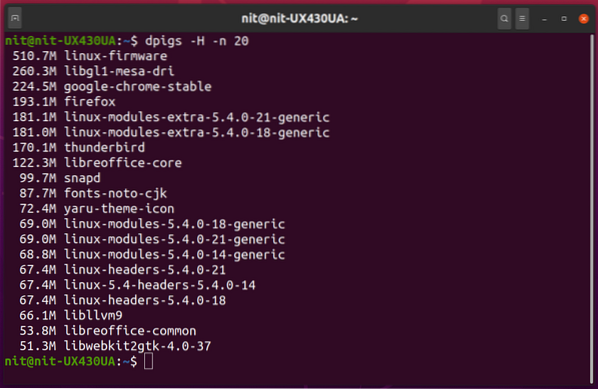
Konklusion
Dette er et par metoder, du kan bruge til at fjerne forældede pakker og ubrugte filer for at frigøre plads på din harddisk. Som en forholdsregel skal du undgå at bruge ovenstående kommandoer i rodmappen direkte, da det kan føre til systembrud, hvis forkerte filer ved et uheld fjernes.
 Phenquestions
Phenquestions


